Après tant d'années de travail avec des PC Windows, vous avez décidé de passer à Mac mais vous n'avez pas encore bien compris le fonctionnement du lecteur CD et DVD des ordinateurs Apple, sans boutons ni chariot ? Vous avez inséré un CD dans le superdrive de votre MacBook mais vous n'arrivez plus à le sortir ? Pas de panique, encore une fois vous pouvez compter sur mon aide. En fait, je peux vous aider à comprendre comment éjecter un CD de Mac.
Avec le guide d'aujourd'hui, nous allons découvrir comment éjecter les CD de Mac dans diverses circonstances : normalement, c'est-à-dire lorsqu'il n'y a aucun problème mais que vous ne savez toujours pas comment bien gérer le lecteur de CD/DVD des ordinateurs Apple ; et dans les cas les plus délicats, c'est-à-dire lorsque la disquette ne semble pas vouloir quitter le lecteur malgré les demandes de l'utilisateur. Vous trouverez une solution à coup sûr ! Avant que vous ne puissiez vous alarmer et penser à qui sait quoi, je tiens également à vous faire prendre conscience tout de suite que contrairement aux apparences, éjecter des CD de Mac est, dans la quasi-totalité des cas, une opération très simple à réaliser et à réaliser ce qui est certainement pas nécessaire d'être des connaisseurs experts du monde de la "pomme mordue" ainsi que des informaticiens de renommée mondiale.
Ceci étant précisé, si vous êtes donc vraiment désireux de savoir ce qu'il faut faire pour éjecter les CD du Mac, je vous suggère de prendre quelques minutes de temps libre, de vous installer confortablement devant votre station multimédia de marque Apple et de vous concentrer à la lecture des indications que je vais vous donner. Je parie que vous finirez par vous taper sur le front et vous demander "comment n'y ai-je pas pensé avant?".
Commandes de base
Tasto Eject
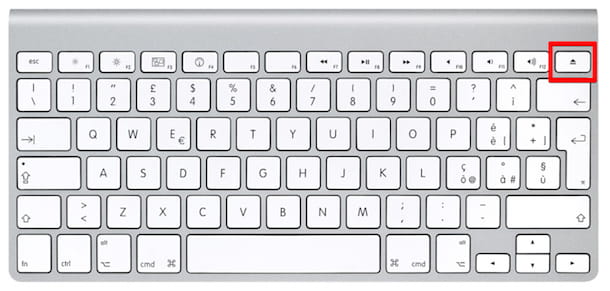
Commençons par les choses les plus simples. Si vous ne savez pas comment éjecter des CD de Mac parce que vous venez de passer aux ordinateurs Apple après avoir passé toute une vie sur des PC Windows et que vous n'êtes toujours pas très familier avec le superdrive des ordinateurs Apple, alors vous devez savoir qu'en retirer des disquettes est une vraie chose, un jeu d'enfant. Tout ce que vous avez à faire est d'appuyer sur le bouton Éjecter sur votre clavier d'ordinateur, celui avec une flèche pointant vers le haut qui se trouve généralement en haut à droite.
Une fois cela fait, un avertissement apparaîtra sur l'écran Mac représentant la clé Éjecter que vous venez d'appuyer et dans quelques instants le CD que j'ai précédemment inséré dans le lecteur de votre ordinateur sera éjecté.
Finder
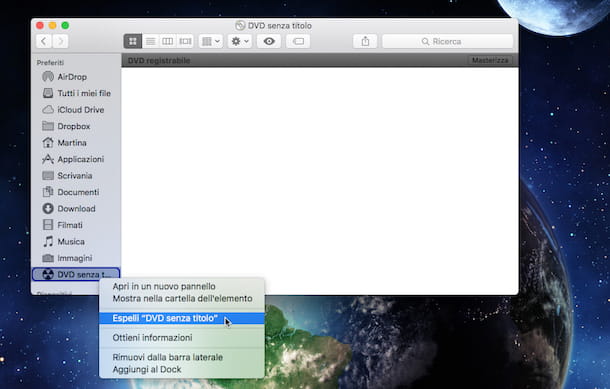
Alternativement, à la procédure d'éjection des CD de Mac que j'ai déjà indiquée, vous pouvez également réussir votre sens à travers le Finder. Comment? Je vais vous l'expliquer tout de suite.
Pour commencer, cliquez sur l'entrée Vai situé dans la barre de menu en haut à gauche d'OS X puis sélectionnez l'élément ordinateur dans le menu qui s'affiche. Vous pouvez également appuyer sur l'icône du Finder le carré représentant un visage, pour être clair) qui est placé sur le Dock.
Localisez ensuite l'icône de la disquette que vous avez insérée dans votre ordinateur dans la barre latérale gauche, sélectionnez cette dernière puis faites un clic droit dessus et choisissez l'élément Éjecter "Nom du CD / Nom du DVD" (au lieu de Nom du CD/nom du DVD vous trouverez le nom du CD ou du DVD que vous avez inséré dans le Mac) dans le menu qui s'affiche.
Une fois ces étapes terminées, le disque sera immédiatement éjecté du lecteur Mac.
Raccourci clavier
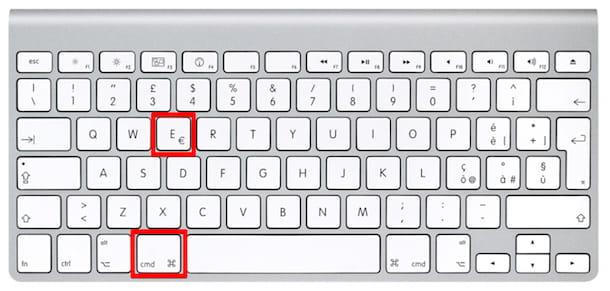
L'idée d'éjecter les CD du Mac en appuyant simplement sur un bouton du clavier plaît mais vous et la touche Éjecter ne peut tout simplement pas s'entendre? Eh bien, essayez ceci : sélectionnez l'icône du disque que vous souhaitez éjecter de votre Mac à partir de bureau ou de Finder puis appuyez sur la combinaison de touches cmd + E.
Après avoir suivi ces étapes, le disque de votre Mac sera éjecté !
panier
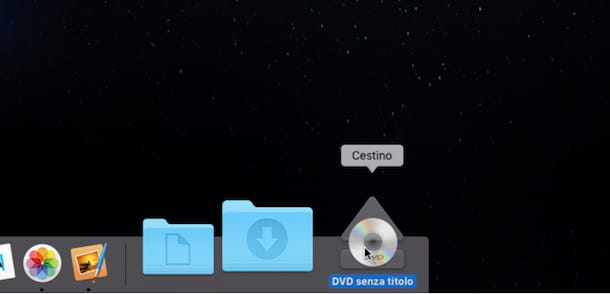
Un autre moyen simple d'éjecter des CD de Mac consiste à faire glisser et déposer l'icône du CD qui est apparue sur le bureau icône de panier qui apparaît sur le Dock.
Ce faisant, la corbeille se transformera en une icône représentant la clé Éjecter et le disque que j'avais inséré dans le lecteur CD/DVD de votre ordinateur sera éjecté immédiatement. Croyez-moi, effectuer ces opérations prend beaucoup moins de temps que de les expliquer.
Utilitaire de disque
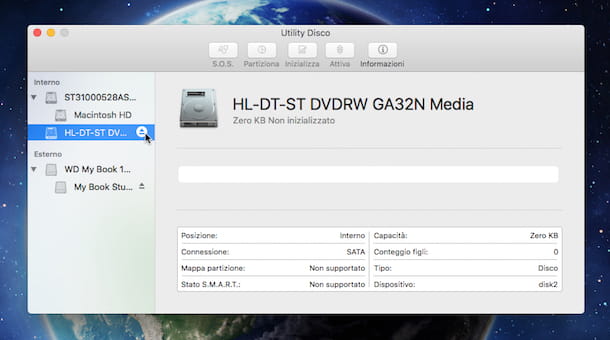
Vous pouvez également éjecter des CD de Mac en utilisant Utilitaire de disque, l'application présente en standard sur tous les ordinateurs de marque Apple pour la gestion des disques et des lecteurs externes connectés à l'ordinateur. Pour y accéder, ouvrez le Launchpad et cliquez sur l'icone Utilitaire de disque ou allez dans le dossier applications, ouvrez le dossier utilitaire et double-cliquez sur l'icône de l'outil.
Dans l'écran qui s'affiche à ce stade sur le bureau, sélectionnez le nom du disque que vous avez inséré dans le Mac dans la barre latérale située à gauche, puis appuyez sur l'icône du bouton Éjecter placé à côté de ce dernier et le CD/DVD que vous avez précédemment inséré dans le Mac sera immédiatement éjecté.
En cas de problèmes
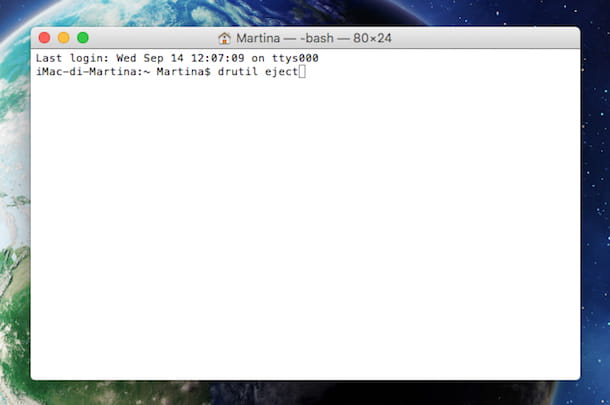
Maintenant, nous arrivons aux situations un peu plus délicates, celles dans lesquelles il n'est pas possible d'éjecter les CD du Mac ni en appuyant sur la touche. Éjecter sur le clavier ou en effectuant toute autre opération parmi celles que j'ai indiquées dans les lignes précédentes. Dans de tels cas, vous pouvez essayer différentes techniques.
La première consiste à cliquer sur l'icône de pomme prendre en haut à gauche dans la barre de menu et sélectionner l'élément Redémarrer ... dans le menu qui apparaît en maintenant enfoncé le bouton de la souris ou du trackpad jusqu'à ce que l'ordinateur redémarre et que le disque soit éjecté.
Alternativement, vous pouvez ouvrir le terminal (vous le trouvez dans le utilitaire, mais cherchez-le simplement avec Spotlight pour le démarrer immédiatement) donnez l'une des deux commandes suivantes et appuyez sur le bouton Envoi sur le clavier pour forcer l'éjection du CD sans redémarrer l'ordinateur.
- drutil éjecter
- éjection du plateau drutil
Ensuite, pour fermer le tiroir (le tiroir du lecteur CD/DVD du Mac) entrez l'une des commandes suivantes dans Terminal et appuyez sur la touche Entrée du clavier de votre ordinateur.
- fermer
- plateau drutil fermer
Si même les instructions que je viens de vous donner ne sont pas utiles pour éjecter les CD du Mac, essayez de redémarrer votre ordinateur en maintenant la touche enfoncée alt sur le clavier pour ouvrir le gestionnaire de démarrage. Lorsque la fenêtre apparaît Disque de démarrage, relâchez la touche alt et appuyez sur le bouton Éjecter dans le coin supérieur droit du clavier pour éjecter le disque. Un peu long mais pas trop complexe comme procédure finalement.
Aucune des solutions pour éjecter le CD du Mac que je vous ai proposées ne semble fonctionner ? Eh bien, essayez ceci : éteignez l'ordinateur pendant au moins dix minutes en cliquant sur l'icône en forme de pomme situé dans la partie supérieure gauche de la barre de menu et en sélectionnant l'élément Éteindre… dans le menu affiché. Ensuite, rallumez le Mac et essayez de mettre en pratique à nouveau l'une des méthodes pour éjecter les CD du Mac que j'ai mentionnées précédemment. À ce stade, tout devrait se dérouler sans heurts.
Une autre façon d'éjecter les CD de Mac en cas de problème mais qui, il est bon de le garder à l'esprit, pourrait compromettre le bon fonctionnement de votre ordinateur en endommageant le lecteur de celui-ci, consiste à faire glisser un carte de visite dans le lecteur et essayez de pousser le disque en exerçant une légère pression avec le disque.
D'autre part, si votre Mac est équipé d'un lecteur avec un plateau, éteignez l'ordinateur et recherchez un petit trou à côté. Redresser un agrafe et poussez-le dans ce trou pour forcer. En faisant cela, le disque cessera de tourner et l'ordinateur sera obligé de l'éjecter. Dans ce cas également je vous suggère de porter une attention particulière à l'exécution de la procédure que je viens de vous indiquer car une pression excessive pourrait endommager irrémédiablement le lecteur CD/DVD de votre Mac.
En dernier recours, je vous suggère de contacter le support Apple qui pourra certainement vous aider à éjecter les CD du Mac et vous fournira toutes les informations nécessaires. Vous pouvez entrer en contact en appelant la page Web appropriée accessible en cliquant ici et en suivant les instructions à l'écran.
Alternativement, vous pouvez vous rendre directement à l'Apple Store le plus proche de chez vous avec votre Mac et expliquer la situation aux employés du magasin. Pour savoir s'il existe un Apple Store dans votre région, cliquez ici pour vous connecter à la page Web appropriée à travers laquelle vous pourrez consulter la liste complète des centres Apple dans la zone 2022no et leurs adresses.


























